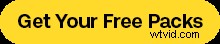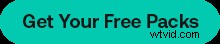Nous voulons vous montrer comment faire passer n'importe quelle vidéo au niveau supérieur en utilisant les éléments du pack créatif que nous offrons. Dans ce didacticiel, nous allons examiner un clip et utiliser les différentes fonctionnalités pour le faire ressortir.
Pour mettre la main sur notre plus gros cadeau de tous les temps, abonnez-vous à n'importe quel plan Artlist et Artgrid et commencez à créer sans limites !
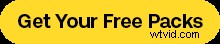
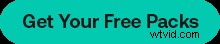
Dans cette vidéo, nous avons un groupe d'athlètes du quartier qui pratiquent des sports comme le basket-ball, le football et d'autres exercices d'aérobie. C'est la coupe nette :
Comme déjà assemblé, on voit un joli mash-up sans aucun flair. Ce que nous voulons faire, c'est faire ressortir chaque instant de cette vidéo, afin que vous puissiez utiliser ces techniques dans vos propres vidéos. Pour cela, déposons les images dans Premiere Pro !
Superpositions :formes et caches
Pour les premiers plans, y compris un joueur de balle qui dribble et un groupe d'amis, nous utiliserons des superpositions de formes pour donner un peu plus de texture à l'image initiale.
- Aller dans votre dossier Superpositions , sélectionnez la forme souhaitée (nous avons choisi la forme 8) et faites-la glisser sur la timeline au-dessus de votre métrage de base.
- Assurez-vous de changer votre mode de fusion de Normal à Écran pour vous assurer que vous pouvez voir la forme sans que l'écran noir ne bloque l'image initiale. Accédez à votre chronologie et vous êtes prêt à partir !
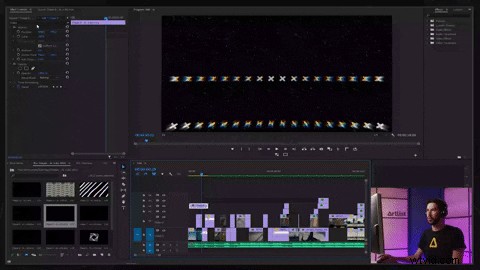
Pour le prochain plan du groupe d'amis, nous allons utiliser le film matte, ou les bordures de la porte de la caméra encadrant votre image. Sélectionnez un cache et déposez-le dans votre chronologie. Pour voir les images sous ce nouveau calque, allez dans votre fenêtre d'effets , cliquez sur l'outil de recadrage , et rognez les côtés pour vous assurer que vous pouvez voir l'intégralité de l'image.
Pour ajouter encore plus de pop, vous pouvez utiliser plusieurs superpositions, les déposer dans votre chronologie et passer à Écran mode de fusion. L'ajout d'une gravure de film à votre plan accentuera le plan, et vous pouvez également les trouver dans les superpositions dossier. Certaines des superpositions sont prédéfinies, vous n'avez donc même pas besoin de changer le mode de fusion lorsque vous les utilisez.
Effets de parallaxe et de secousse
L'effet de parallaxe donne à votre tir un mouvement subtil, nous l'utiliserons donc pour le tir du gars qui jongle avec le ballon avec ses pieds. Ces effets sont déjà prédéfinis, vous pouvez donc les déposer directement dans votre timeline. Nous avons choisi Parallax Smooth Zoom Out 3 et l'a fait glisser sous nos images.
En ajoutant plus de gravures de film, vous pouvez également faire ressortir l'image entre les coups de pied.
A l'image du basketteur qui plonge, nous ajoutons un effet shake. Secouer 2 suffit d'être subtil sans être exagéré, alors nous choisirons cela. Assurez-vous d'ajouter un calque de réglage là où vous voulez l'effet afin de ne pas modifier définitivement les valeurs de pixel.
Formes et grain
Opter pour plus de formes donnera à votre vidéo une texture cohérente. Forme 5 est de 3 triangles à travers, assez pour l'accent tout en n'encombrant pas l'image. Nous choisirons cela. Vous pouvez essayer de réduire l'échelle de l'image tout en créant un arrière-plan recadré sur le bord. Jouer avec les couleurs, comme le bleu et le blanc (ou l'orange et le jaune) permettra aux zones sombres au milieu de l'image de ne pas en vider la vie.
Ajouter du grain à votre vidéo est un excellent moyen de lui donner une texture plus nette. Dans votre pack, vous aurez des éléments VHS, et nous sélectionnerons VHS 2 afin de lui donner une coupe nette sur l'écran. Dans le même dossier, vous pouvez également faire glisser des pépins sur différentes sections du cadre. L'ajout d'un couple en travers, tout en utilisant l'effet de parallaxe déjà mentionné, peut vous donner la texture vibrante tout en donnant de la fluidité au mouvement de la prise de vue.
Écrans divisés
Ensuite, nous allons travailler avec le fractionnement des images. Recadrez vos prises de vue et alignez-les avec les commandes d'effet et l'échelle de position. Après cela, vous verrez vos images côte à côte, donnant au plan plus de dimension et d'activité. En utilisant ce que nous avons déjà couvert, vous pouvez également ajouter des textures et des formes VHS. Pour la prise de vue slam dunk, l'ajout d'une gravure de film donnera à l'image une intensité blanchie. Pour le plan final (vue aérienne de slam dunk), vous pouvez ajouter Shake 5 pour donner au dunk satisfaisant plus de chair et de verve pour l'image de clôture.
Animations textuelles
L'ajout d'animations de texte à votre vidéo vous aidera à rendre votre texte aussi dynamique que vos visuels. Pour ajouter une animation de texte, accédez au dossier dans l'un des packs, ouvrez-le dans Premiere et copiez-le et collez-le dans votre chronologie.
Pour modifier le texte, double-cliquez sur l'actif, puis double-cliquez sur le titre que vous souhaitez modifier.
Ainsi, après avoir ajouté toutes les différentes superpositions et animations, voici le produit final :
Récapitulez
Le pack créatif Artlist est une excellente ressource à utiliser pour faire ressortir vos vidéos. Jouez avec les différents outils et effets afin d'obtenir une meilleure prise en main. Bientôt, vous deviendrez un as avec un œil exercé pour ce qui fonctionne le mieux pour créer un contenu de qualité.
Pour obtenir ce cadeau ultime pour les créateurs, abonnez-vous simplement à n'importe quel plan sur Artlist ou Artgrid et téléchargez vos packs. Et n'oubliez pas de rester créatif !